موجهو التوجيه المسبق لخوادم DNS في Windows والموجه المشروط لخوادم DNS هي جزء مهم من بنية DNS الخاصة بك. في هذا البرنامج التعليمي، سنغطي موجهات DNS لخدمات AD وكيفية إدارتها في بيئتك.
ستجد أنه في بعض الأحيان قد تحتاج إلى إضافة أو إدارة عناوين هذه الموجهات. بعض هذه التغييرات تحتاج إلى أن تُجرى عبر عدة خوادم DNS في شركتك. لحسن الحظ، باستخدام أوامر مثل cmdlet Set-DnsServerForwarder في PowerShell وغيرها، يمكنك بسهولة إدارة هاتين الخدمتين لخدمات DNS.
تحتوي هذه المقالة على فيديو مصاحب من إنتاج المساهم في TechSnips، ديفيد لامب. لا تتردد في مشاهدته أو، إذا كنت تفضل النص، فتابع القراءة!
استبدال موجهات DNS
تستخدم موجهات DNS بواسطة خادم DNS للبحث عن استفسارات العناوين التي لا تتواجد في أي منطقة يكون الخادم مسؤولًا عنها. يوفر هذا لخوادم DNS الخاصة بك وسيلة فعالة لحل الأسماء. بدون وجود الموجهات، سيضطر خادم DNS الخاص بك إلى الاستعلام عن خوادم التلميح الجذري للبدء في حل العناوين غير المعروفة.
على الرغم من أن عناوين الموجه هذه تُكوَّن بشكل منفصل على كل خادم DNS، إلا أن استخدام PowerShell يجعل إدارتها أسهل بكثير من خلال السماح لنا باستخدام cmdlet Set-DnsServerForwarder.
ابدأ بعرض الموجهات المُكونة حاليًا لخادم DNS المحلي. سنفعل ذلك باستخدام أمر Get-DnsServerForwarder . نستخدم أمر Get-* أولاً لأنك تحتاج أولاً إلى العثور على جميع الموجهات الموجودة.
كما هو موضح أدناه، هناك موجهتان مُكونتان بعناوين IP 8.8.8.8 و 8.8.4.4.
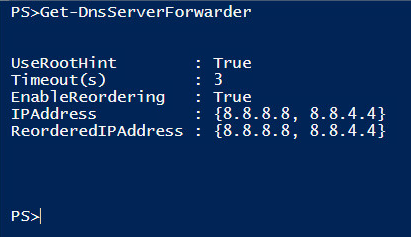
الآن أضف موجهًا إضافيًا. يمكن أن تكون هذه الموجهة موجهة DNS جديدة قمت بتكوينها في منطقة الأمان الخاصة بنا، أو ربما باستخدام عنوان توجيه مُقدم من قِبل مُزود خدمة الإنترنت لدينا. في هذه الحالة، ستستخدم أمر Set-DnsServerForwarder لتعيين العنوان الجديد، ثم استخدم Get-DnsServerForwarder للتحقق مما إذا تم تعيين العنوان بشكل صحيح.
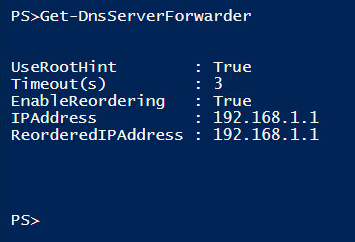
لسوء الحظ، لم يكن لهذا النتيجة المرجوة. كما يمكنك رؤية ذلك أعلاه، باستخدام أمر Set-DnsServerForwarder يُستبدل في الواقع قائمة الموجهات بدلاً من إضافة عنوان إليها. لإضافة العنوان إلى القائمة بدلاً من استبدال القائمة بأكملها، يجب عليك استخدام Add-DnsServerForwarder .
لتصحيح هذا، استبدل القائمة بالموجهتين الأصليتين، ثم أضف العنوان الجديد، ثم تحقق مما إذا نجحت.
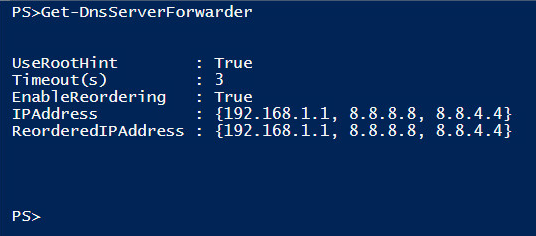
لديك الآن جميع الموجهات الثلاثة مُضافة.
إزالة موجهات DNS
لنفترض أنك تريد إزالة عنوان موجهة، يمكنك استخدام أمر Remove-DnsServerForwarder كما هو موضح أدناه. ثم، يجب عليك التحقق مما إذا تمت إزالة العنوان.
إذا قام Set-DnsServerForwarder بتبديل موجهة DNS، فإن Remove-DnsServerForwarder يقوم بإزالتها تمامًا.
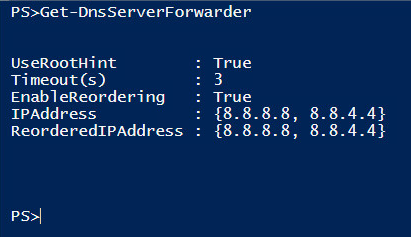
التوجيه إلى عدة خوادم DNS
في بعض الأحيان ، قد تحتاج إلى القدرة على إضافة أو إزالة عنوان الموجه الأمامي على عدة خوادم DNS. في هذه الحالة ، لن يعمل الأمر Set-DnsServerForwarder. لحسن الحظ ، يجعل PowerShell توسيع هذه المهمة على عدة خوادم DNS سهلة نسبيًا. إذا استخدمت Invoke-Command وقمت بتضمين قائمة بجميع خوادم DNS الخاصة بنا ، ثم وضعت Add-DnsServerForwarder في قيمة معلمة scriptblock ، يمكنك تعديل جميع خوادم DNS بأمر واحد. ثم باستخدام أمر مماثل ، يمكنك عرض نتائج التغييرات التي أجريناها.
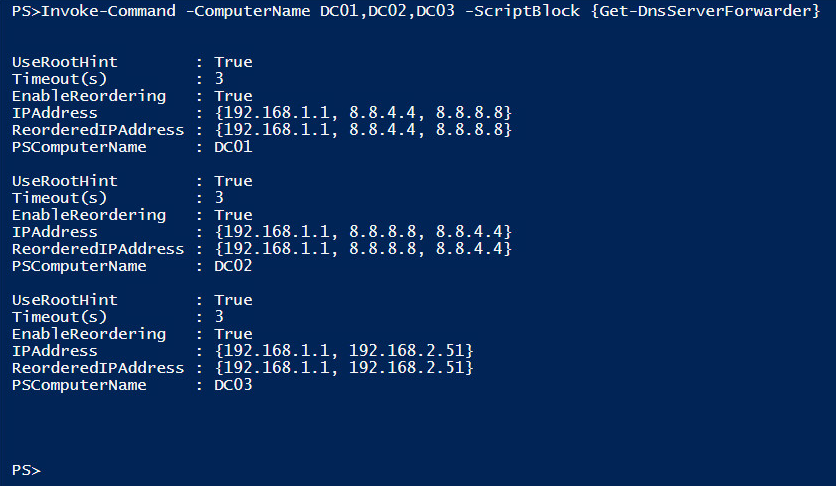
موجهات التوجيه الشرطية لخوادم DNS
A special type of forwarder, called a conditional forwarder, cannot be modified with the Set-DnsServerForwarder cmdlet. This type of forwarder can be used when you have been provided with the IP address(es) of the DNS server(s) for a known DNS domain name.
تُستخدم موجهات التوجيه الشرطية بواسطة خادم DNS قبل استخدام خوادم التوجيه المذكورة في وقت سابق في هذه المقالة.
على سبيل المثال ، إذا كنت قد قمت بتكوين موجه توجيه شرطي لـ tailspintoys.com ، فإن خادم DNS الخاص بك ، بعد التحقق من أنه ليس نطاقًا مخولًا له ، يتحقق من الموجهات الشرطية ويجد أن هناك إدخال موجود. في هذه النقطة ، يقوم خادم DNS الخاص بك باستعلام خادم DNS المدرج للعنوان المطلوب في نطاق tailspintoys.com.
ميزة جميلة لموجهات التوجيه الشرطية لخوادم DNS هي أنه يمكن نسخها إلى خوادم DNS أخرى بنفس الطريقة التي يمكن بها نسخ أي منطقة DNS متكاملة في Active Directory.
ابدأ بالتحقق مما إذا كانت لديك موجهة توجيه شرطية مكونة باستخدام cmdlet Get-DnsServerZone.
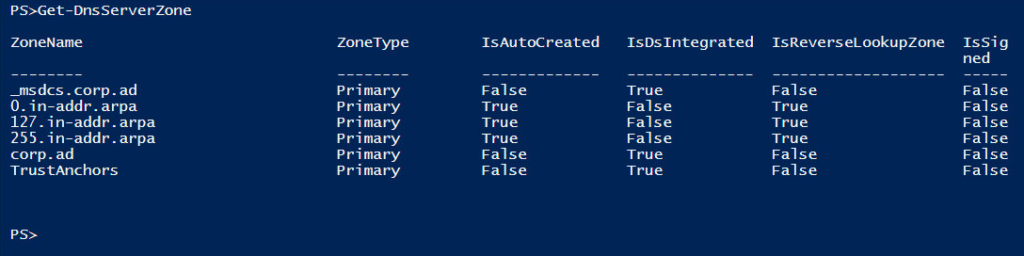
الموجهات المشروطة تظهر في هذه القائمة بـ ZoneType بقيمة forwarder. في هذه الحالة، ليس لدينا واحد مكون. لذا، ستقوم باستخدام Add-DnsServerConditionalForwarderZone لإنشاء الموجهة المشروطة، وتعيينها للتكرار على كامل غابة الدليل النشط، ثم تأكيد أنه تم إنشاؤها.
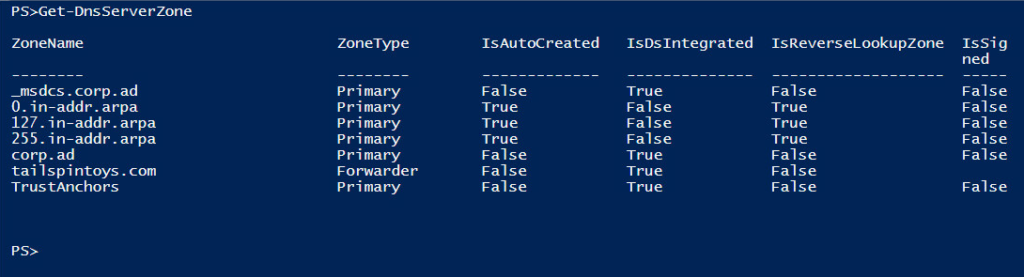
الإخراج يظهر أن لديك الموجهة المشروطة الخاصة بنا مكونة، وهي جاهزة للاستخدام.
ملخص
تجعل PowerShell فعلاً إدارة الموجهات المشروطة لخدمة DNS سهلة للغاية! يجب أن تكون قادرًا الآن على استخدام PowerShell لإدارة وتأتير وتطوير موجهات DNS الخاصة بنا بطرق متعددة. لقد غطينا هذه الموجهات المشروطة من جميع الزوايا تقريبًا.
Source:
https://adamtheautomator.com/dns-conditional-forwarder/













